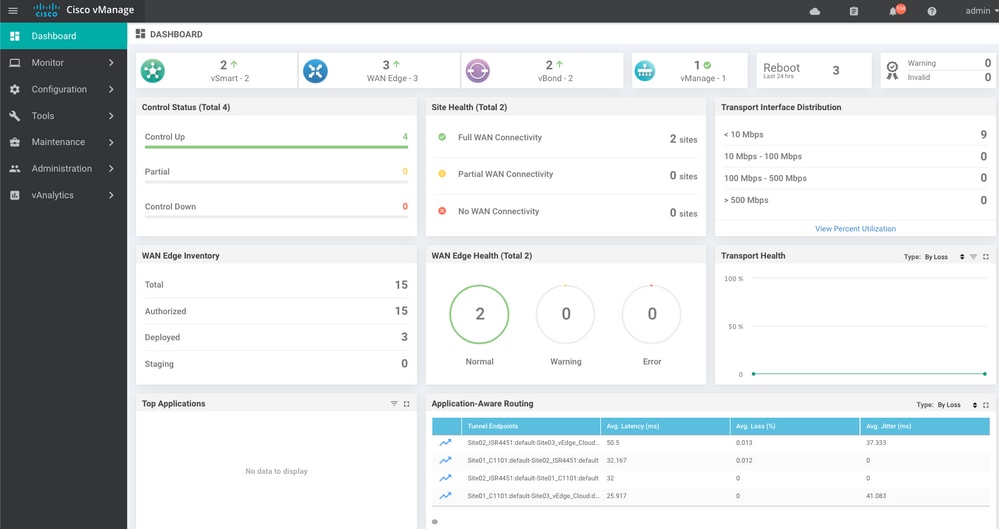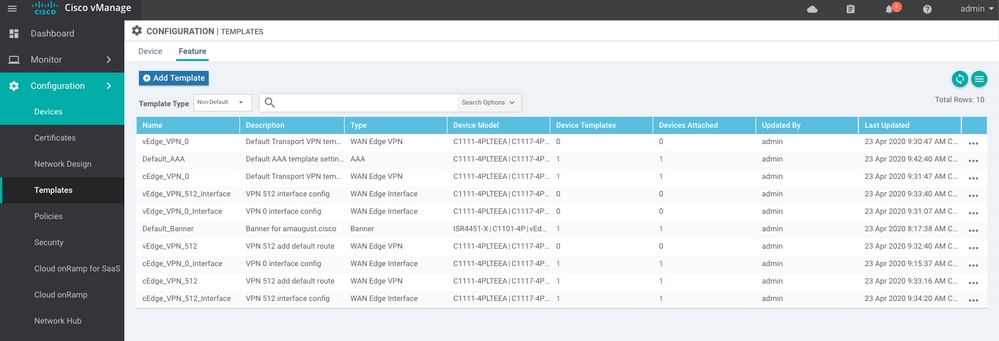はじめに
このドキュメントでは、configuration-db backupを使用してvManageを復元する手順について説明します。
背景説明
このドキュメントでは、configuration-dbのバックアップが定期的に行われており、何らかの理由でスタンドアロンvManageが回復不能であり、ソフトウェアのリセットまたは新規インストールが必要であることを前提としています。
このドキュメントは、すべてのポリシー、テンプレート、設定、およびエッジデバイス証明書の回復に役立ちます。
バックアップ設定データベース
vManage_rcdn01# request nms configuration-db backup path 05_08_20_configdb
Starting backup of configuration-db
config-db backup logs are available in /var/log/nm/neo4j-backup.log file
Successfully saved database to /opt/data/backup/05_08_20_configdb.tar.gz
外部サーバにscpします。
vManage_rcdn01# vshell
vManage_rcdn01:~$ scp /opt/data/backup/05_08_20_configdb.tar.gz user@10.2.3.1://home/ftpuser/ftp/amaugust/
amaugust@10.2.3.1's password:
05_08_20_configdb.tar.gz 100% 484KB 76.6MB/s 00:00
vManageのリカバリ
次のコマンドでvManageをリセットし、障害をシミュレートします。
vManage_rcdn01# request software reset
ここに示すような新しいvManageが完成したので、バックアップを復元する前に正しい順序でリカバリプロセスを実施することをお勧めします。
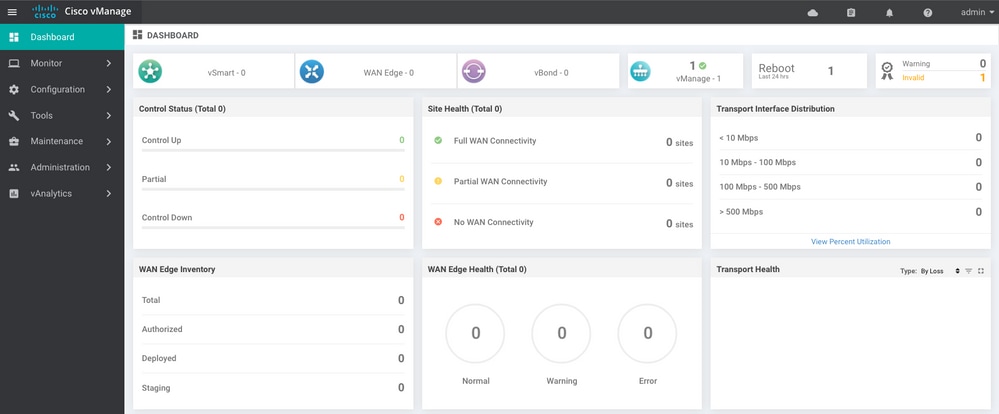
ステップ 1:vManageの最小構成
system
host-name vManage_rcdn01
system-ip xx.xx.xx.xx
site-id 100
organization-name ****.cisco
vbond vbond.list
!
!
vpn 0
host vbond.list ip 10.2.3.4 10.2.3.5
interface eth0
ip address 10.1.3.8/24
tunnel-interface
no shutdown
!
ip route 0.0.0.0/0 10.1.3.1
!
vpn 512
interface eth1
ip address 10.11.3.8/24
no shutdown
!
ip route 0.0.0.0/0 10.1.3.1
!
ステップ 2:バックアップ設定とルート証明書のコピー
vManage_rcdn01:~$ scp am****@xx.xx.xx.xx://home/ftpuser/ftp/am****/05_08_20_configdb.tar.gz .
am****@xx.xx.xx.xx's password:
05_08_20_configdb.tar.gz 100% 484KB 76.6MB/s 00:00
Verify
vManage_rcdn01:~$ ls -lh
total 492K
-rw-r--r-- 1 admin admin 394 May 8 15:20 archive_id_rsa.pub
-rwxr-xr-x 1 admin admin 485K May 8 15:3905_08_20_configdb.tar.gz
Copy root certificate from other controller:
vManage_rcdn01:~$ scp admin@vbond://home/admin/root.crt .
viptela 18.4.4
admin@vbond's password:
root.crt 100% 1380 2.8MB/s 00:00
ステップ 3:ルート証明書のインストール
vManage_rcdn01# request root-cert-chain install /home/admin/root.crt
Uploading root-ca-cert-chain via VPN 0
Copying ... /home/admin/root.crt via VPN 0
Updating the root certificate chain..
Successfully installed the root certificate chain
ステップ 4:基本情報の更新
vBond IP、組織名、証明書の基本情報をAdministration > Settingsに移動して設定します。
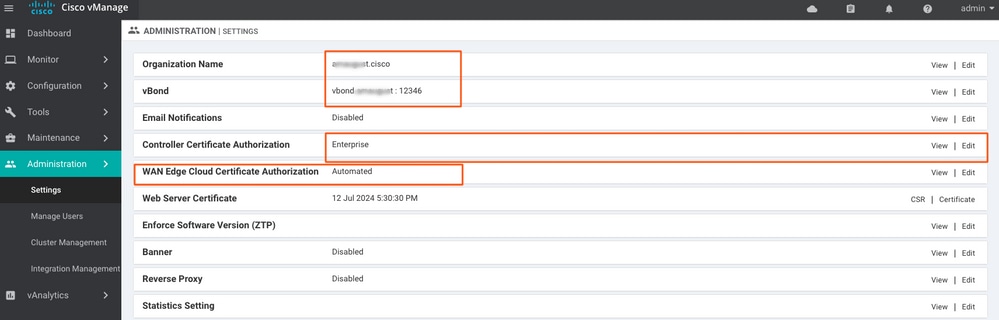
ステップ 5:vManage証明書のインストール
ステップ2でインストールしたroot.crt
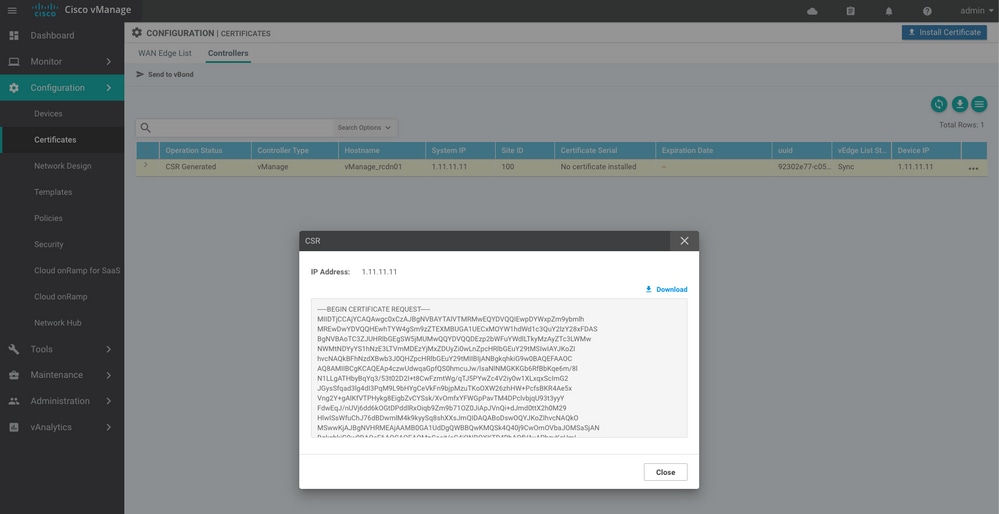
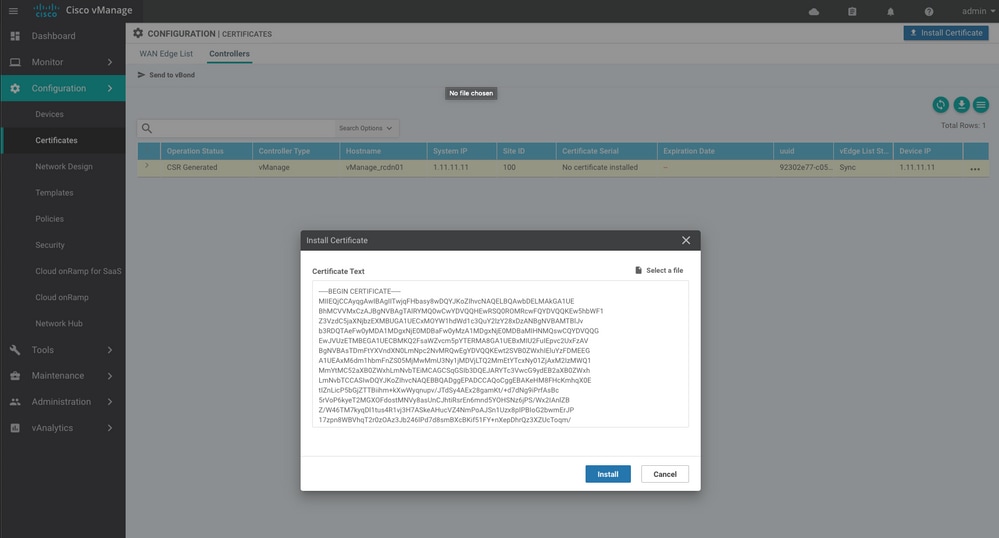
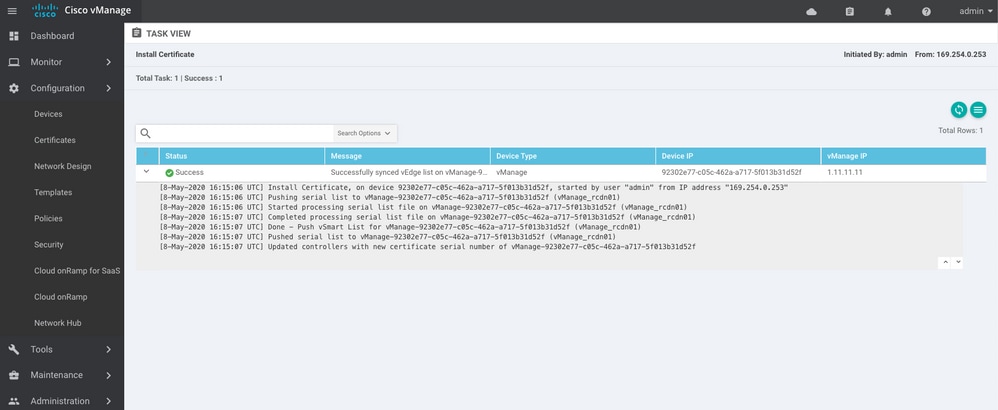
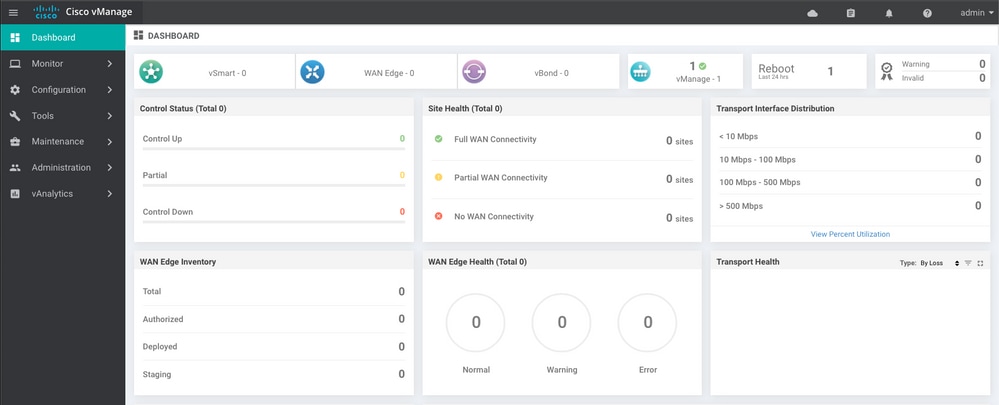
手順 6:データベースの復元
vManage_rcdn01# request nms configuration-db restore path /home/admin/05_08_20_configdb.tar.gz
Configuration database is running in a standalone mode
0 [main] INFO com.viptela.vmanage.server.deployment.cluster.ClusterConfigurationFileHandler - Trying to update existing working copy of server_configs.json file
4 [main] INFO com.viptela.vmanage.server.deployment.cluster.ClusterConfigurationFileHandler - Working copy of server_configs.json NOT updated due to unmodified configs
Successfully saved cluster configuration for localhost
Starting DB backup from: localhost
Creating directory: local
cmd to backup db: sh /usr/bin/vconfd_script_nms_neo4jwrapper.sh backup localhost /opt/data/backup/local 8g
Finished DB backup from: localhost
Stopping NMS application server on localhost
Stopping NMS configuration database on localhost
Reseting NMS configuration database on localhost
Restoring from DB backup: /opt/data/backup/staging/graph.db-backup
cmd to restore db: sh /usr/bin/vconfd_script_nms_neo4jwrapper.sh restore /opt/data/backup/staging/graph.db-backup
Successfully restored DB backup: /opt/data/backup/staging/graph.db-backup
Starting NMS configuration database on localhost
Waiting for 10s before starting other instances...
Polling neo4j at: localhost
NMS configuration database on localhost has started.
Updating DB with the saved cluster configuration data
Successfully reinserted cluster meta information
Starting NMS application-server on localhost
Waiting for 120s for the instance to start...
Removed old database directory: /opt/data/backup/local/graph.db-backup
Successfully restored database
この手順にはより多くの時間がかかり、バックアップによって異なります。
vShellのログでプロセスを確認できますtailing。
vManage_rcdn01:~$ tail -fq /var/log/nms/vmanage-server.log /var/log/nms/neo4j-out.log
手順 7:サービスの確認
vManage_rcdn01# request nms all status
ステップ 8:コントローラの再認証
現在、すべてのポリシー、テンプレート、および設定がvManageにロードされているが、すべてのコントローラがダウンしていることを確認できます。
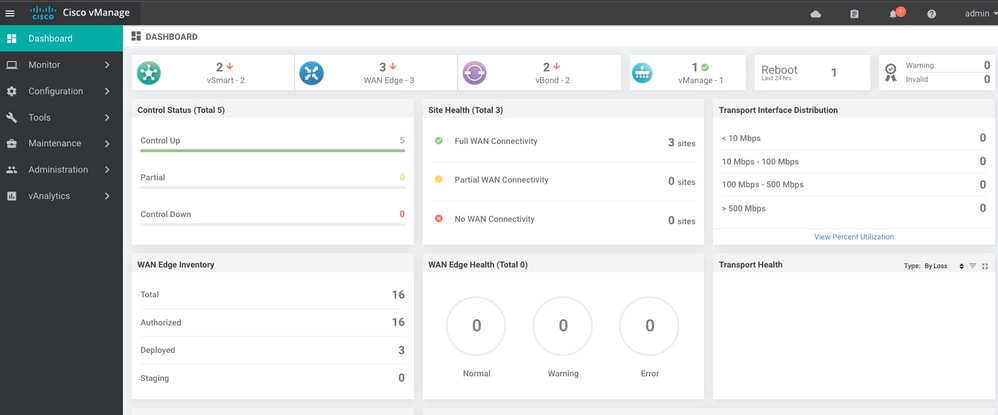
すべてのコントローラを再認証する必要があります。
に移動します。Configuration > Devices各コントローラを編集し、管理IPアドレス(管理IPはローカルコンフィギュレーションにあります)のユーザ名とパスワードを入力します。
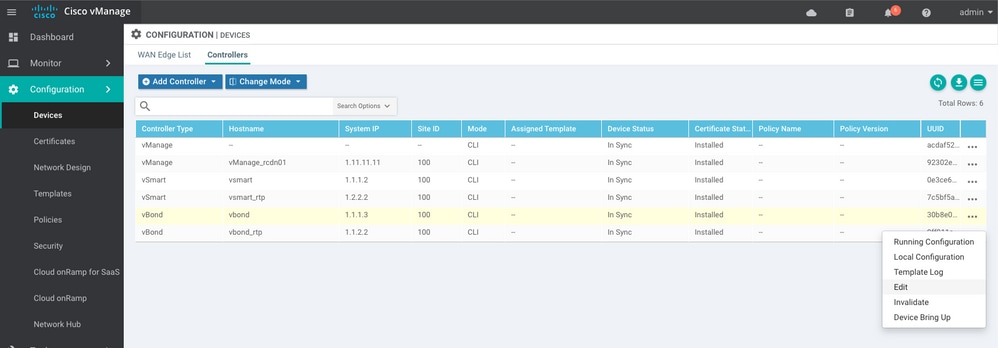
ステップ 9:コントローラへの更新の送信
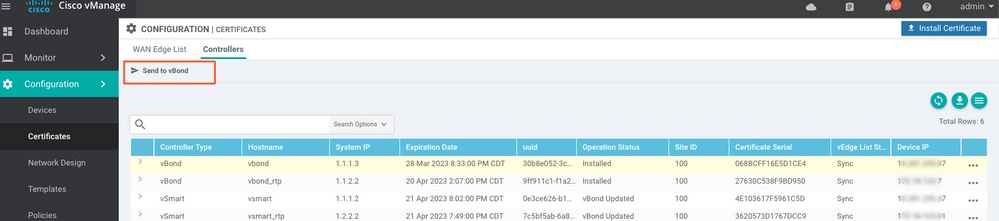
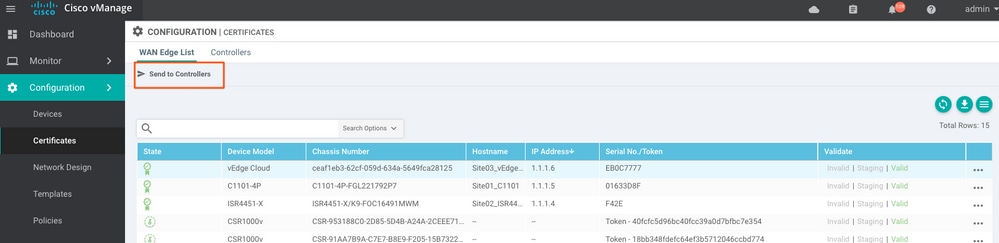
これで、すべてのデバイスをvManageで管理できることがわかります。